2016 RENAULT TWINGO reset
[x] Cancel search: resetPage 34 of 168

F.30
RÉGLAGES SYSTÈME (1/3)
Auxiliaire (AUX IN)
Affichez le menu des réglages par
un appui sur 9. Sélectionnez « Regl.
Audio » puis appuyez sur 5.
Tournez 5 puis sélectionnez la rubrique
« AUX In » pour accéder aux différentes
rubriques dans l’ordre suivant :
– « Faible » ;
– « Moyen » ;
– « Haut ».
Les valeurs pour chaque réglage sont
les suivantes :
– « Faible » (1200 mV) ;
– « Moyen » (600 mV) ;
– « Haut » (300 mV).
Volume en fonction de la vitesse
Le volume du système audio varie avec
la vitesse du véhicule. Accédez au menu « Regl. Audio », puis
validez « Volume Km/h » par un appui
sur 5.
Réglez le rapport volume/vitesse en
tournant puis en appuyant sur
5 pour
atteindre le rapport souhaité.
Augmenter les basses (« Bass
Boost »)
La fonction « Bass Boost » permet de
renforcer le volume qui s’applique à
l’ensemble des basses.
Pour activer/désactiver cette fonction,
choisissez « ON » ou « OFF » en tour-
nant et appuyant sur 5.
Audio par défaut
Affichez le menu des réglages par
un appui sur 9. Sélectionnez « Regl.
Audio », puis appuyez sur 5 pour affi-
cher le menu des réglages et sélection-
nez « Reset ».
Confirmez votre sélection par un appui
sur 5.
Tous les réglages audio reviennent à
leur valeur par défaut.Réglages audio
Affichez le menu des réglages par
un appui sur 9. Sélectionnez « Regl.
Audio » en tournant 5, puis appuyez
sur 5. Les réglages disponibles sont les suivants :
– « Son » ;
– « AUX In » ;
– « Volume Km/h » ;
– « Bass Boost » ;
– « Reset ».
Son
Sélectionnez « Son » et appuyez sur 5
pour accéder aux différentes rubriques
dans l’ordre suivant :
– « Grave » ;
– « Aigüe » ;
– « Bal. » (répartition du son gauche/ droite) ;
– « Fader » (répartition du son arrière/ avant).
Vous pouvez modifier la valeur de
chaque réglage en tournant la mo-
lette 5. Appuyez sur 5 pour confirmer et
revenir à la sélection précédente.
Vous pouvez quitter le menu en ap-
puyant sur 6.
Pour des raisons de sécu-
rité, effectuez ces réglages
véhicule à l’arrêt.
Page 45 of 168
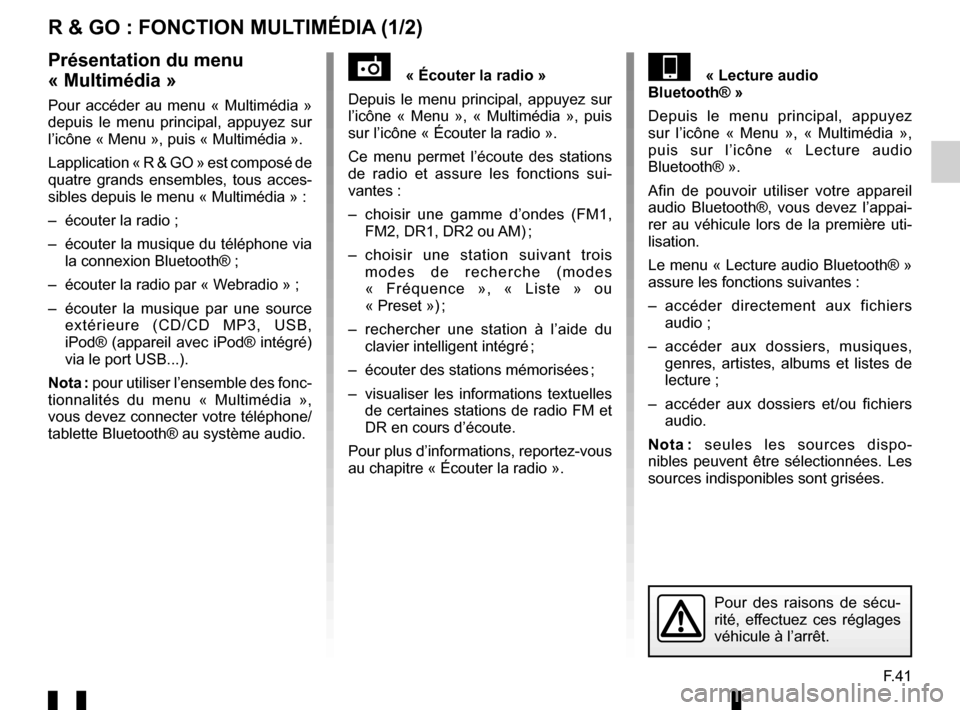
F.41
R & GO : FONCTION MULTIMÉDIA (1/2)
« Écouter la radio »
Depuis le menu principal, appuyez sur
l’icône « Menu », « Multimédia », puis
sur l’icône « Écouter la radio ».
Ce menu permet l’écoute des stations
de radio et assure les fonctions sui-
vantes :
– choisir une gamme d’ondes (FM1, FM2, DR1, DR2 ou AM) ;
– choisir une station suivant trois modes de recherche (modes
« Fréquence », « Liste » ou
« Preset ») ;
– rechercher une station à l’aide du clavier intelligent intégré ;
– écouter des stations mémorisées ;
– visualiser les informations textuelles de certaines stations de radio FM et
DR en cours d’écoute.
Pour plus d’informations, reportez-vous
au chapitre « Écouter la radio ».« Lecture audio
Bluetooth® »
Depuis le menu principal, appuyez
sur l’icône « Menu », « Multimédia »,
puis sur l’icône « Lecture audio
Bluetooth® ».
Afin de pouvoir utiliser votre appareil
audio Bluetooth®, vous devez l’appai-
rer au véhicule lors de la première uti-
lisation.
Le menu « Lecture audio Bluetooth® »
assure les fonctions suivantes :
– accéder directement aux fichiers audio ;
– accéder aux dossiers, musiques, genres, artistes, albums et listes de
lecture ;
– accéder aux dossiers et/ou fichiers audio.
Nota : seules les sources dispo-
nibles peuvent être sélectionnées. Les
sources indisponibles sont grisées.Présentation du menu
« Multimédia »
Pour accéder au menu « Multimédia »
depuis le menu principal, appuyez sur
l’icône « Menu », puis « Multimédia ».
Lapplication « R & GO » est composé de
quatre grands ensembles, tous acces-
sibles depuis le menu « Multimédia » :
– écouter la radio ;
– écouter la musique du téléphone via la connexion Bluetooth® ;
– écouter la radio par « Webradio » ;
– écouter la musique par une source extérieure (CD/CD MP3, USB,
iPod® (appareil avec iPod® intégré)
via le port USB...).
Nota : pour utiliser l’ensemble des fonc-
tionnalités du menu « Multimédia »,
vous devez connecter votre téléphone/
tablette Bluetooth® au système audio.
Pour des raisons de sécu-
rité, effectuez ces réglages
véhicule à l’arrêt.
Page 49 of 168
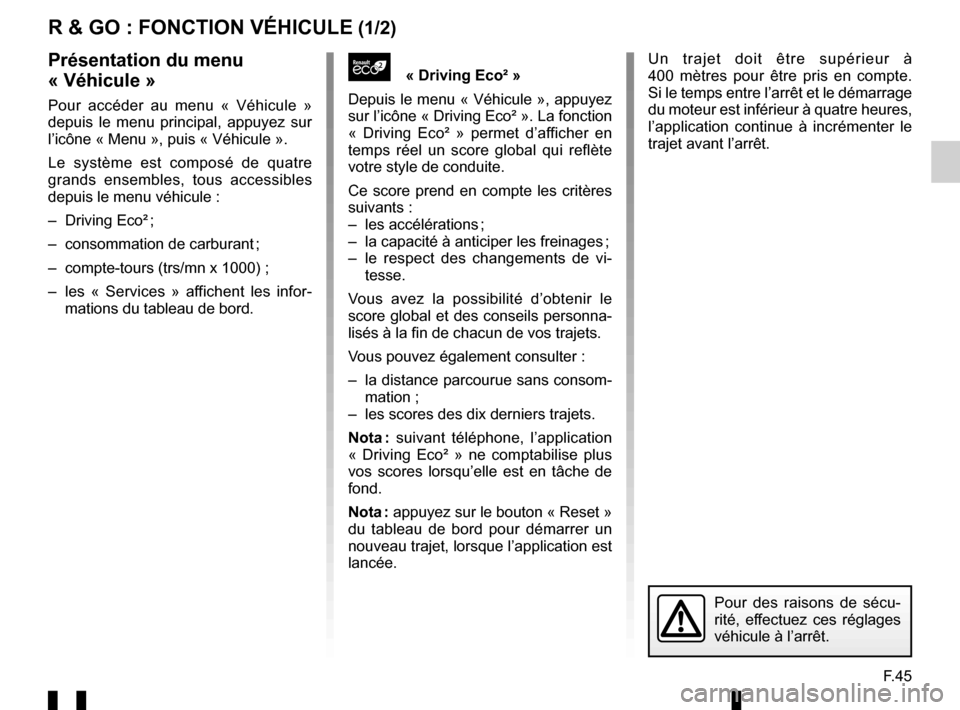
F.45
R & GO : FONCTION VÉHICULE (1/2)
« Driving Eco² »
Depuis le menu « Véhicule », appuyez
sur l’icône « Driving Eco² ». La fonction
« Driving Eco² » permet d’afficher en
temps réel un score global qui reflète
votre style de conduite.
Ce score prend en compte les critères
suivants :
– les accélérations ;
– la capacité à anticiper les freinages ;
– le respect des changements de vi- tesse.
Vous avez la possibilité d’obtenir le
score global et des conseils personna-
lisés à la fin de chacun de vos trajets.
Vous pouvez également consulter :
– la distance parcourue sans consom- mation ;
– les scores des dix derniers trajets.
Nota : suivant téléphone, l’application
« Driving Eco² » ne comptabilise plus
vos scores lorsqu’elle est en tâche de
fond.
Nota : appuyez sur le bouton « Reset »
du tableau de bord pour démarrer un
nouveau trajet, lorsque l’application est
lancée.Présentation du menu
« Véhicule »
Pour accéder au menu « Véhicule »
depuis le menu principal, appuyez sur
l’icône « Menu », puis « Véhicule ».
Le système est composé de quatre
grands ensembles, tous accessibles
depuis le menu véhicule :
– Driving Eco² ;
– consommation de carburant ;
– compte-tours (trs/mn x 1000) ;
– les « Services » affichent les infor- mations du tableau de bord.
Pour des raisons de sécu-
rité, effectuez ces réglages
véhicule à l’arrêt.
Un trajet doit être supérieur à
400 mètres pour être pris en compte.
Si le temps entre l’arrêt et le démarrage
du moteur est inférieur à quatre heures,
l’application continue à incrémenter le
trajet avant l’arrêt.
Page 99 of 168
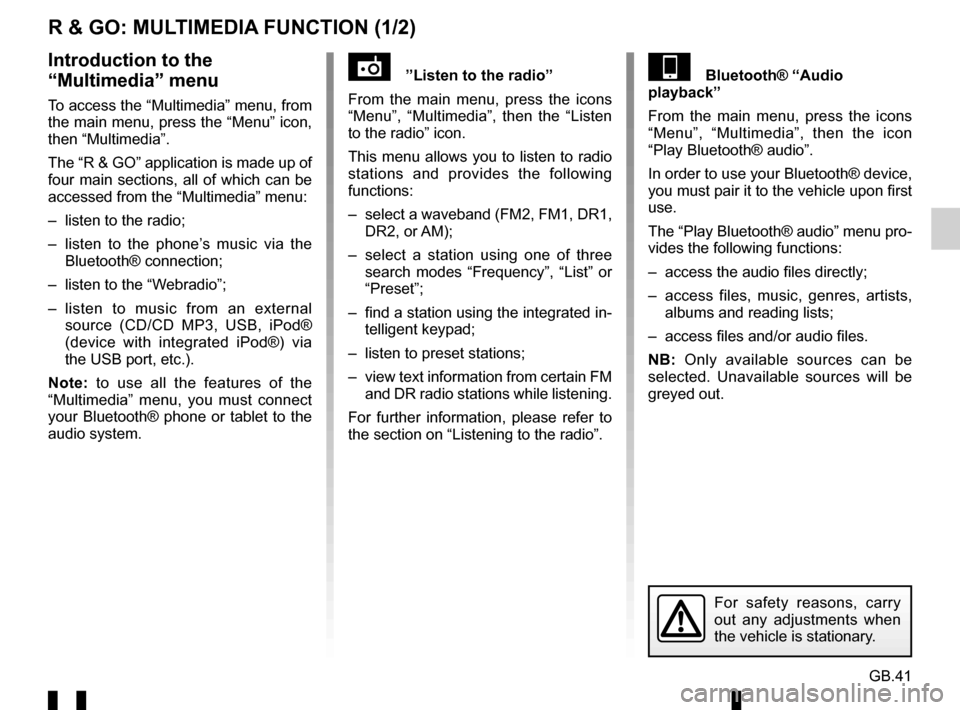
GB.41
R & GO: MULTIMEDIA FUNCTION (1/2)
”Listen to the radio”
From the main menu, press the icons
“Menu”, “Multimedia”, then the “Listen
to the radio” icon.
This menu allows you to listen to radio
stations and provides the following
functions:
– select a waveband (FM2, FM1, DR1, DR2, or AM);
– select a station using one of three search modes “Frequency”, “List” or
“Preset”;
– find a station using the integrated in- telligent keypad;
– listen to preset stations;
– view text information from certain FM and DR radio stations while listening.
For further information, please refer to
the section on “Listening to the radio”.Bluetooth® “Audio
playback”
From the main menu, press the icons
“Menu”, “Multimedia”, then the icon
“Play Bluetooth® audio”.
In order to use your Bluetooth® device,
you must pair it to the vehicle upon first
use.
The “Play Bluetooth® audio” menu pro-
vides the following functions:
– access the audio files directly;
– access files, music, genres, artists, albums and reading lists;
– access files and/or audio files.
NB: Only available sources can be
selected. Unavailable sources will be
greyed out.Introduction to the
“Multimedia” menu
To access the “Multimedia” menu, from
the main menu, press the “Menu” icon,
then “Multimedia”.
The “R & GO” application is made up of
four main sections, all of which can be
accessed from the “Multimedia” menu:
– listen to the radio;
– listen to the phone’s music via the Bluetooth® connection;
– listen to the “Webradio”;
– listen to music from an external source (CD/CD MP3, USB, iPod®
(device with integrated iPod®) via
the USB port, etc.).
Note: to use all the features of the
“Multimedia” menu, you must connect
your Bluetooth® phone or tablet to the
audio system.
For safety reasons, carry
out any adjustments when
the vehicle is stationary.
Page 103 of 168
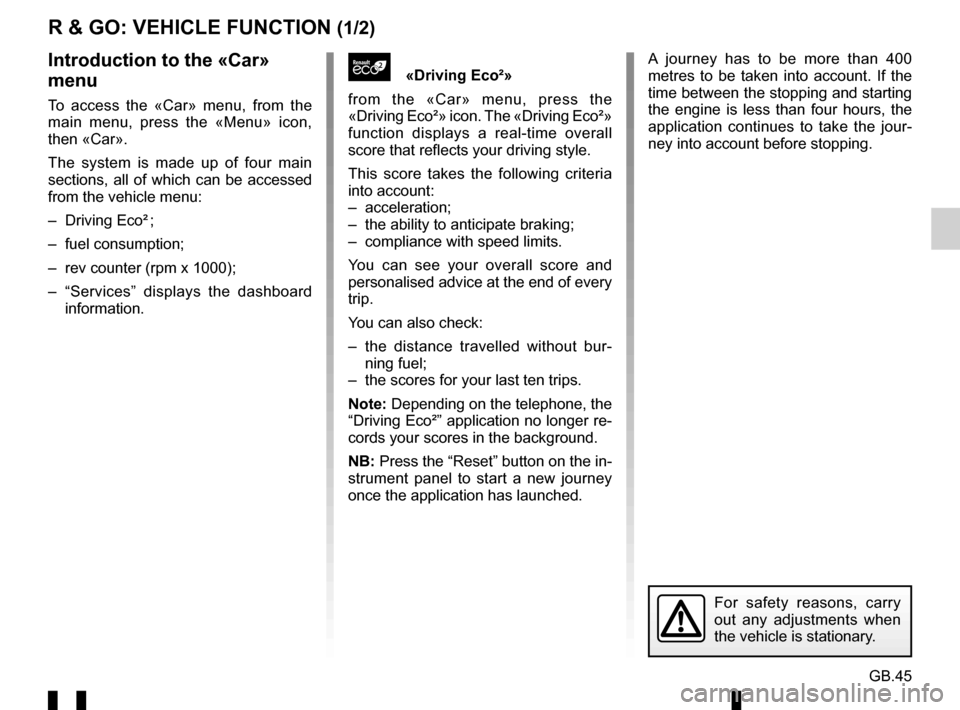
GB.45
R & GO: VEHICLE FUNCTION (1/2)
«Driving Eco²»
from the «Car» menu, press the
«Driving Eco²» icon. The «Driving Eco²»
function displays a real-time overall
score that reflects your driving style.
This score takes the following criteria
into account:
– acceleration;
– the ability to anticipate braking;
– compliance with speed limits.
You can see your overall score and
personalised advice at the end of every
trip.
You can also check:
– the distance travelled without bur- ning fuel;
– the scores for your last ten trips.
Note: Depending on the telephone, the
“Driving Eco²” application no longer re-
cords your scores in the background.
NB: Press the “Reset” button on the in-
strument panel to start a new journey
once the application has launched.Introduction to the «Car»
menu
To access the «Car» menu, from the
main menu, press the «Menu» icon,
then «Car».
The system is made up of four main
sections, all of which can be accessed
from the vehicle menu:
– Driving Eco² ;
– fuel consumption;
– rev counter (rpm x 1000);
– “Services” displays the dashboard information.
For safety reasons, carry
out any adjustments when
the vehicle is stationary.
A journey has to be more than 400
metres to be taken into account. If the
time between the stopping and starting
the engine is less than four hours, the
application continues to take the jour-
ney into account before stopping.
Page 104 of 168

GB.46
R & GO: VEHICLE FUNCTION (2/2)
«Rev counter»
From the «Car» menu, press the «Rev
counter» icon.
This function allows you to view the
revolutions of your vehicle in real time
(rpm x 1,000).«Fuel consumption»
From the «Car» menu, press the «Fuel
consumption» icon.
This function displays the instanta-
neous fuel consumption compared to
the average consumption of your vehi-
cle.«Services»
From the «Car» menu, press the
«Services» icon.
The «Services» menu gives you access
to the following:
– data recorded on the dashboard (av- erage speed, average fuel consump-
tion, total distance and distance trav-
elled since last reset);
– «E-guide», to consult the driver’s handbook;
– «MYRENAULT», to access custom- ised services on the Renault® web-
site.
Note: to access «MYRENAULT» and
benefit from its services, you must ins-
tall the «MYRENAULT» application on
your phone.
If the application is not installed, a mes-
sage appears asking you to install it.
Page 126 of 168

ARA–٤١
(١/٢) ﺓﺩﺪﻌﺘﻤﻟﺍ ﻂﺋﺎﺳﻮﻟﺍ ﺔﻔﻴﻇﻭ :ﻰﻟﺇ ﻞﻘﺘﻧﺍﻭ ﺃﺮﻗﺍ
«ﻮﻳﺩﺍﺮﻟﺍ ﻰﻟﺇ ﻉﺎﻤﺘﺳﻻﺍ »
ﺯﻮﻣﺮﻟﺍ ﻰﻠﻋ ﻂﻐﺿﺍ ،ﺔﻴﺴﻴﺋﺮﻟﺍ ﺔﻤﺋﺎﻘﻟﺍ ﻦﻣ
ﺰﻣﺭ ﻰﻠﻋ ﻢﺛ «Multimedia» ،« ﺔﻤﺋﺎﻘﻟﺍ »
.«ﻮﻳﺩﺍﺮﻟﺍ ﻰﻟﺇ ﻉﺎﻤﺘﺳﻻﺍ »
ﺕﺎﻄﺤﻣ ﻰﻟﺇ ﻉﺎﻤﺘﺳﻻﺍ ﺔﻴﻧﺎﻜﻣﺇ ﺔﻤﺋﺎﻘﻟﺍ ﻩﺬﻫ ﻚﻟ ﺢﻴﺘﺗ
:ﺔﻴﻟﺎﺘﻟﺍ ﻒﺋﺎﻇﻮﻟﺍ ﺮﻓﻮﺗﻭ ﻮﻳﺩﺍﺮﻟﺍ
ﻭﺃ
DR1 ﻭﺃ FM1 ﻭﺃ FM2) ﻲﺟﻮﻤﻟﺍ ﻕﺎﻄﻨﻟﺍ ﺩﺪﺣ –
؛(
AM ﻭﺃ DR2
ﺔﺛﻼﺜﻟﺍ ﺚﺤﺒﻟﺍ ﻉﺎﺿﻭﺃ ﺪﺣﺃ ﻡﺍﺪﺨﺘﺳﺎﺑ ﺔﻄﺤﻣ ﺩﺪﺣ –
؛«Preset» ﻭﺃ «Frequency» ، «List»
ﺔﻴﻛﺬﻟﺍ ﺢﻴﺗﺎﻔﻤﻟﺍ ﺔﺣﻮﻟ ﻡﺍﺪﺨﺘﺳﺎﺑ ﺔﻄﺤﻣ ﻦﻋ ﺚﺤﺑﺍ –
؛ﺔﻠﻣﺎﻜﺘﻤﻟﺍ
؛ﻂﺒﻀﻟﺍ ﺔﻘﺒﺴ ٌ
ﻣ ﺕﺎﻄﺤﻤﻟﺍ ﻰﻟﺇ ﻉﺎﻤﺘﺳﻻﺍ
–
FM ﻮﻳﺩﺍﺭ ﺕﺎﻄﺤﻣ ﻦﻣ ﺺﻨﻟﺍ ﺕﺎﻣﻮﻠﻌﻣ ﺽﺮﻋ –
.ﻉﺎﻤﺘﺳﻻﺍ ءﺎﻨﺛﺃ ﺔﻨﻴﻌﻤﻟﺍ
DR ﻭ
ﻰﺟﺮ ُ
ﻳ ،ﺕﺎﻣﻮﻠﻌﻤﻟﺍ ﻦﻣ ﺪﻳﺰﻤﻟﺍ ﻰﻠﻋ ﻝﻮﺼﺤﻠﻟ
ﻰﻟﺇ ﻉﺎﻤﺘﺳﻻﺎﺑ » ﺹﺎﺨﻟﺍ ﻢﺴﻘﻟﺍ ﻰﻟﺇ ﻉﻮﺟﺮﻟﺍ
.«ﻮﻳﺩﺍﺮﻟﺍ
«ﺕﻮﺼﻟﺍ
ﻞﻴﻐﺸﺗ»
Bluetooth®
،«ﺔﻤﺋﺎﻘﻟﺍ» ﺯﻮﻣﺭ ﻰﻠﻋ ﻂﻐﺿﺍ ،ﺔﻴﺴﻴﺋﺮﻟﺍ ﺔﻤﺋﺎﻘﻟﺍ ﻦﻣ
ﻞﻴﻐﺸﺗ » ﺰﻣﺭ ﻰﻠﻋ ﻢﺛ ، «Multimedia»
."ﺕﻮﺼﻟﺍ
Bluetooth®
ﻦﻴﻌﺘﻳ ، Bluetooth® ﻙﺯﺎﻬﺟ ﻝﺎﻤﻌﺘﺳﺍ ﻦﻣ ﻦﻜﻤﺘﺘﻟ
.ﻡﺍﺪﺨﺘﺳﺍ ﻝﻭﺃ ﺪﻨﻋ ﺓﺭﺎﻴﺴﻟﺎﺑ ﻪﻧﺍﺮﻗﺇ ﻚﻴﻠﻋ
" ﺕﻮﺼﻟﺍ
Bluetooth® ﻞﻴﻐﺸﺗ » ﺔﻤﺋﺎﻗ ﺮﻓﻮﺗ
:ﺔﻴﻟﺎﺘﻟﺍ ﻒﺋﺎﻇﻮﻟﺍ
؛ﺓﺮﺷﺎﺒﻣ ﺕﻮﺼﻟﺍ ﺕﺎﻔﻠﻣ ﻰﻟﺇ ﻝﻮﺻﻮﻟﺍ –
ﻉﺍﻮﻧﻷﺍﻭ ﻰﻘﻴﺳﻮﻤﻟﺍﻭ ﺕﺎﻔﻠﻤﻟﺍ ﻰﻟﺇ ﻝﻮﺻﻮﻟﺍ –
؛ﺓءﺍﺮﻘﻟﺍ ﻢﺋﺍﻮﻗﻭ ﻦﻴﻧﺎﻨﻔﻟﺍﻭ
.ﺕﻮﺼﻟﺍ ﺕﺎﻔﻠﻣ ﻭﺃ/ﻭ ﺕﺍﺪﻠﺠﻣ ﻰﻟﺇ ﻝﻮﺻﻮﻟﺍ –
. ﻂﻘﻓ ﺔﺣﺎﺘﻤﻟﺍ ﺭﺩﺎﺼﻤﻟﺍ ﺪﻳﺪﺤﺗ ﻦﻜﻤﻳ : ﺔﻈﺣﻼﻣ
.ﻥﻮﻠﻟﺍ ﺔﻳﺩﺎﻣﺭ ﻥﻮﻜﺘﺳ ﺔﺣﺎﺘﻤﻟﺍ ﺮﻴﻏ ﺭﺩﺎﺼﻤﻟﺍ
«Multimedia» ﺔﻤﺋﺎﻗ ﻝﻮﺣ ﺔﻣﺪﻘﻣ
ﺔﻤﺋﺎﻘﻟﺍ ﻦﻣ ،«Multimedia» ﺔﻤﺋﺎﻗ ﻰﻟﺇ ﻝﻮﺻﻮﻠﻟ
ﻢﺛ ، « ﺔﻤﺋﺎﻘﻟﺍ » ﺰﻣﺭ ﻰﻠﻋ ﻂﻐﺿﺍ ﻢﺛ ﺔﻴﺴﻴﺋﺮﻟﺍ
.«Multimedia»
ﻡﺎﺴﻗﺃ ﺔﻌﺑﺭﺃ ﻦﻣ ﻖﻴﺒﻄﺘﻟﺍ «
R & GO» ﻖﻴﺒﻄﺗ ﻥﻮﻜﺘﻳ
ﻝﻼﺧ ﻦﻣ ﺎ
ً
ﻌﻴﻤﺟ
ﺎﻬﻴﻟﺇ ﻝﻮﺻﻮﻟﺍ ﻦﻜﻤﻳﻭ ،ﺔﻴﺴﻴﺋﺭ
:«Multimedia» ﺔﻤﺋﺎﻘﻟﺍ
؛ﻮﻳﺩﺍﺮﻟﺍ ﻰﻟﺇ ﻉﺎﻤﺘﺳﻻﺍ –
ﻝﺎﺼﺗﺍ ﺮﺒﻋ ﻒﺗﺎﻬﻟﺍ ﻰﻘﻴﺳﻮﻣ ﻰﻟﺇ ﻉﺎﻤﺘﺳﻻﺍ –
؛
Bluetooth®
؛«ﻮﻳﺩﺍﺭ ﺐﻳﻭ » ﻰﻟﺇ ﻉﺎﻤﺘﺳﻻﺍ –
/
CD) ﻲﺟﺭﺎﺧ ﺭﺪﺼﻣ ﻦﻣ ﻰﻘﻴﺳﻮﻤﻟﺍ ﻰﻟﺇ ﻊﻤﺘﺳﺍ –
ـﺑ ﺩﻭﺰﻣ ﺯﺎﻬﺟ )
CD MP3, USB, iPod®
.(.ﺦﻟﺇ ، USB ﺬﻔﻨﻣ ﺮﺒﻋ (iPod®
ﺎﻳ ﺍ ﺰﻣ ﻊﻴﻤﺟ ﻡ ﺍ ﺪﺨﺘﺳ ﻻ : ﺔﻈﺣ ﻼﻣ
ﻞﻴﺻﻮﺗ ﻚﻴﻠﻋ ﻲﻐﺒﻨﻳ ، «Multimedia» ﺔﻤﺋﺎﻗ
ﻲﺣﻮﻠﻟﺍ ﺮﺗﻮﻴﺒﻤﻜﻟﺍ ﻭﺃ ﻚﻔﺗﺎﻬﺑ ﺔﺻﺎﺨﻟﺍ
Bluetooth®
.ﻲﺗﻮﺼﻟﺍ ﻡﺎﻈﻨﻟﺎﺑ
ﻉﺎﺿﻭﺃ ءﺍﺮﺟﺈﺑ ﻢﻗ ،ﻚﺘﻣﻼﺳ ﻞﺟﺃ ﻦﻣ
.ﺎ ً
ﻣﺎﻤﺗ
ﺔﻔﻗﻮﺘﻣ ﺓﺭﺎﻴﺴﻟﺍﻭ ﻂﺒﻀﻟﺍ